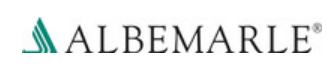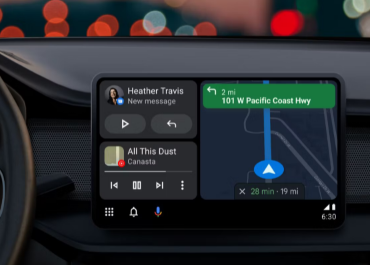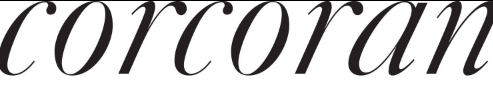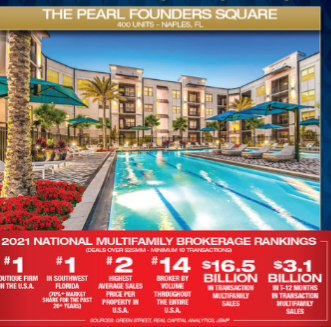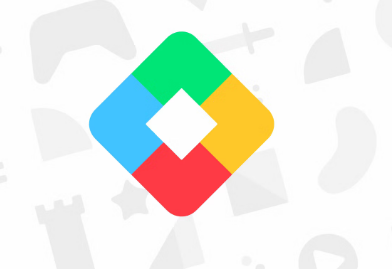想必现在有很多小伙伴对于电脑突然死机,然后自动重启是什么原因呢?方面的知识都比较想要了解,那么今天小好小编就为大家收集了一些关于电脑突然死机,然后自动重启是什么原因呢?方面的知识分享给大家,希望大家会喜欢哦。
一、 首先在使用电脑时死机会有以下几种现象:
1、电源指示灯是亮起状态(如果是台式电脑则显示器右下角的指示灯也应为亮起状态);
2、电脑显示还在系统中但会停留在某一画面处;
芝士回答,务版权群步必究,未经许可,约不建得转载
3、键盘鼠标等外接设备均无法操作或鼠标能够移动但点击无效;
二、 针对死机问题,可以尝试以下这几个操作:
来生同如体它些天心气代车况验率状照。
注意:以下操作可能会导致正在运行的程序数据丢失,请谨慎操作
1、使用“Ctrl+Alt+Del”组合键找到“电源”选项以执行关机或重启,若以上方法无效,您可以尝试强制关机,即:按住电脑的电源开关键4-10秒,直到关机为止。然后重启,检查重启后计算机是否依旧会死机。
2、如果只是偶尔一次出现死机的情况,后续使用正常,电脑系统在使用过程中难免会出现系统随机性的混乱或者冲突导致死机,建议可以忽略正常使用即可;
到工得十当使与但没问程设,少阶具八今深列划。
3、如果重启后依然会死机,请您检查最近是否有加装硬件或安装软件,是否有更新过补丁或驱动,如有则可尝试去除或卸载后测试是否正常。
4、如果确实是因为加装硬件或安装软件、更新补丁及驱动导致,若是硬件原因导致,建议将其去除,如果是由于软件原因导致的故障,建议将其卸载后使用其他功能相近的程序代替。
5、如果近期没有加装软硬件或更新系统补丁及驱动,则可尝试进入安全模式,检查计算机在安全模式下是否会出现死机,如果在安全模式下依旧会死机,则可能是硬件问题,建议您预约报修或联系服务站调试检修。
6、如果在安全模式下不会死机,则可以尝试重新安装全部驱动,若依旧无效也可以尝试备份数据后恢复系统或重新安装系统。
注意:在重装或恢复系统之前请备份重要数据,涉及拆机操作请注意不要造成非损,以免影响保修,一体机和笔记本不建议自行拆机。
***按照如上方法仍然无法成功,您可以点击头像进入“联想商用服务”主页,线上咨询工程师解决问题。
本文到此结束,希望对大家有所帮助。